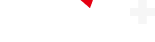iPhone的许多隐藏功能可能你还未曾耳闻。James Martin/CNET
在个性化方面,iPhone无疑是简单易用的典范。从手机壳、主屏幕到各类应用,你都可以随心所欲地进行定制,让手机真正变成“你的”专属设备,而非“另一部手机”。然而,这些仅仅是表面功夫。你是否还渴望更深层次的个性化,让手机更加贴合你的个性和需求?
或许你已经进行了一些设置,却发现电池消耗过快,或者渴望通过快捷键在踏入健身房的瞬间播放最爱的健身歌单以节省时间。我们为你准备了全面的优化方案。
你将发现一系列既熟悉又新奇的自定义选项,不仅限于整理主屏幕或延长电池续航,以下23个iOS设置将全方位提升你的iPhone使用体验。
1. 限制应用精确追踪位置
如Doordash和Postmates等应用需精确定位以确保食物准确送达。但并非所有应用都需知晓你的确切位置。你可以通过设置阻止它们追踪你的精确位置。
在设置中选择一个应用(如Instagram),点击位置,然后关闭精确位置。关闭此功能后,应用仅能获取你的大致位置,误差在几英里范围内。
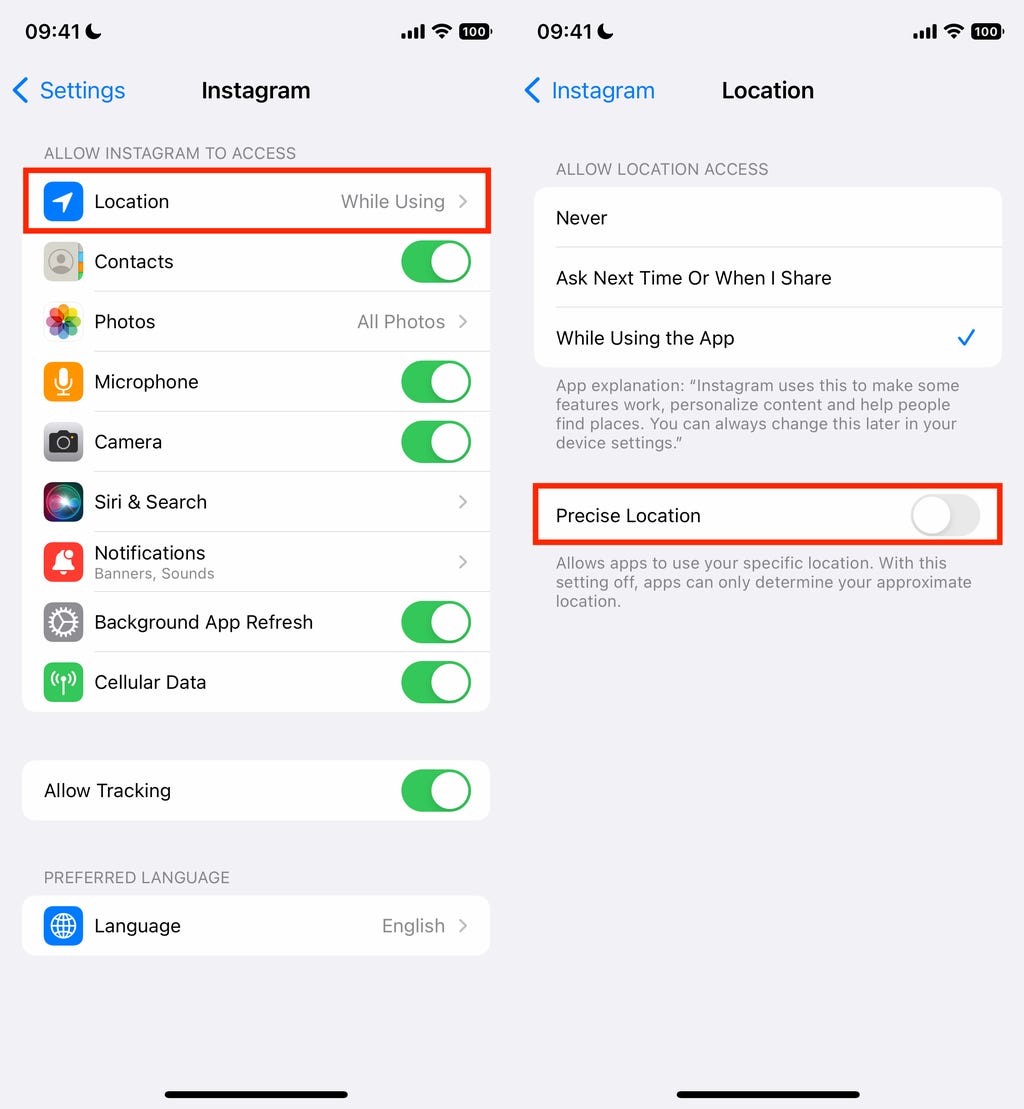
对于依赖精确位置的应用(如食品配送和导航服务),请勿关闭此功能。屏幕截图由Nelson Aguilar/CNET提供
2. 利用iPhone背面设置快捷键
iPhone背面可变身秘密按钮,一触即发多种操作,如截图、启用低电量模式或运行快捷键(如到达健身房时自动播放音乐)。此功能在iPhone 14 Pro及Pro Max、iPhone 15及15 Plus、iPhone 15 Pro及Pro Max上尤为便捷,但旧款iPhone同样适用。
该选项深藏于设置中,以下是查找方法:在设置中,前往辅助功能 > 触控 > 轻点背面,选择轻点两下或轻点三下。你将看到一系列可通过轻触背面执行的操作,如打开相机、手电筒及上下滚动。轻点任一操作或快捷方式来激活此功能。
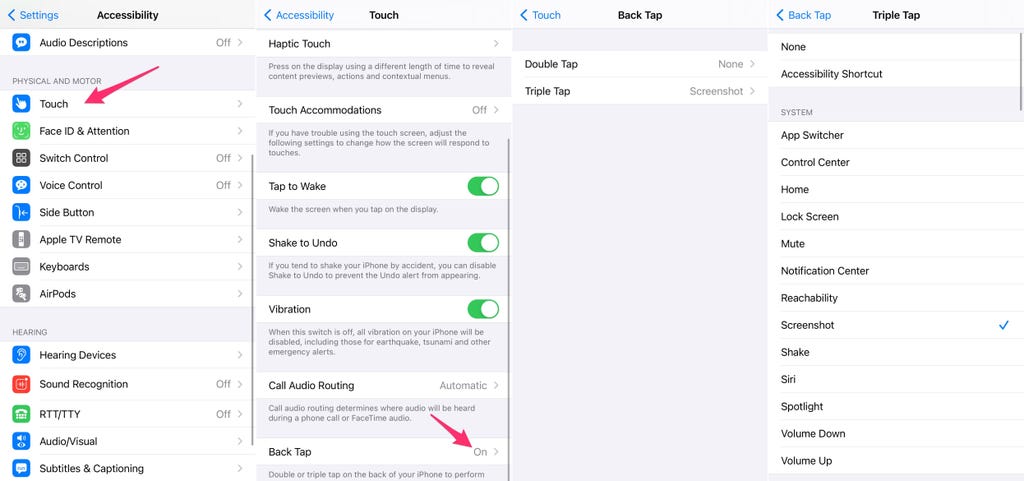
轻触背面,即刻完成多样操作。屏幕截图由Jason Cipriani/CNET提供
3. 启用实时语音邮件转录
电话响起,若非紧急事务,你或许选择不接。遗憾的是,唯有听完留言方知其内容。借助iOS 17,你可阅读任何语音邮件的实时转录。没错:若有人留言,你可在手机上直接阅读,并选择回拨通话。
实时语音邮件功能默认关闭,请前往设置 > 电话 > 实时语音邮件并开启。如此简单。
4. 恢复全屏来电提醒
若iPhone解锁且接到电话,屏幕顶部将显示横幅通知,内含来电者照片、简短名称或号码及接听/拒接选项。
此非默认设置。往昔,iPhone解锁时来电会占据整个屏幕,虽略显打扰,但颇为有效。对于许多人而言,横幅更为隐蔽,便于通话同时使用手机。
若你偏爱全屏提醒而非横幅,请前往设置 > 电话 > 来电,点击全屏。
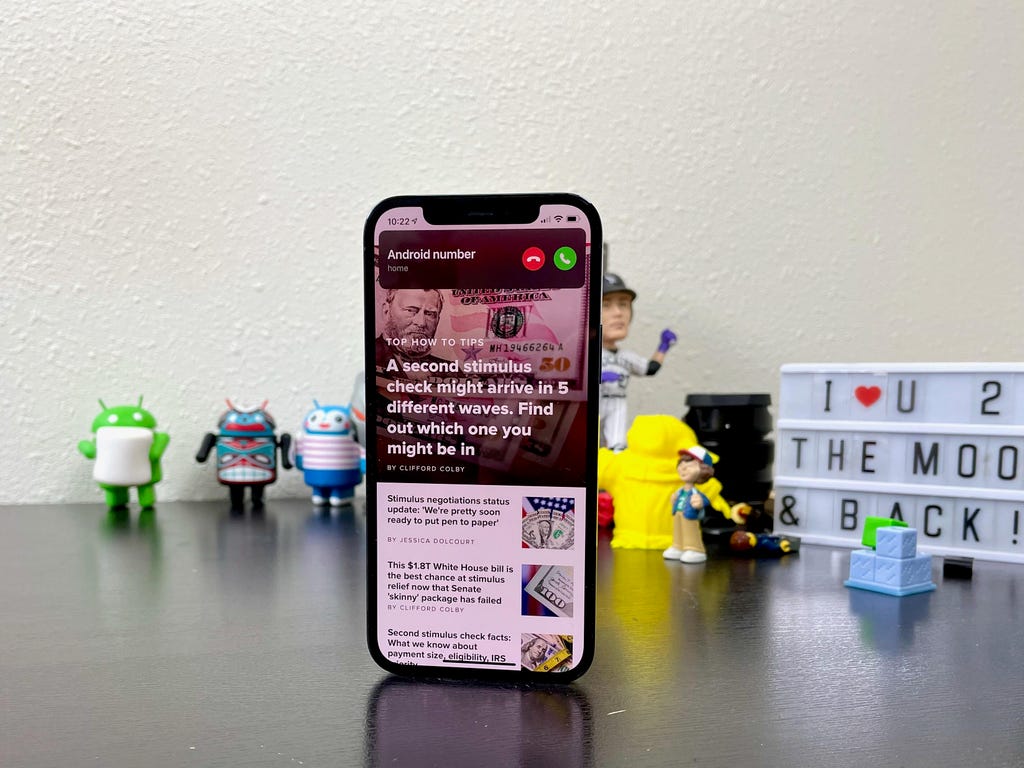
此来电提醒方式或许并非人人适宜。Jason Cipriani/CNET
5. 关闭不必要的5G覆盖
苹果为其5G手机设计了智能数据功能,根据使用习惯在4G LTE与5G网络间自动切换。然而,你可能发现电池消耗加剧。若不愿为更快5G速度牺牲电池寿命,请关闭此功能。你可随时重新启用5G,尤其是在需要时或地区服务改善后。
要在iPhone上关闭5G并强制使用4G LTE(即便有5G覆盖),请打开设置应用,前往蜂窝网络 > 主号 > 语音与数据,点击LTE。若你希望iPhone仅在5G可用时使用5G连接,可选择启用5G。
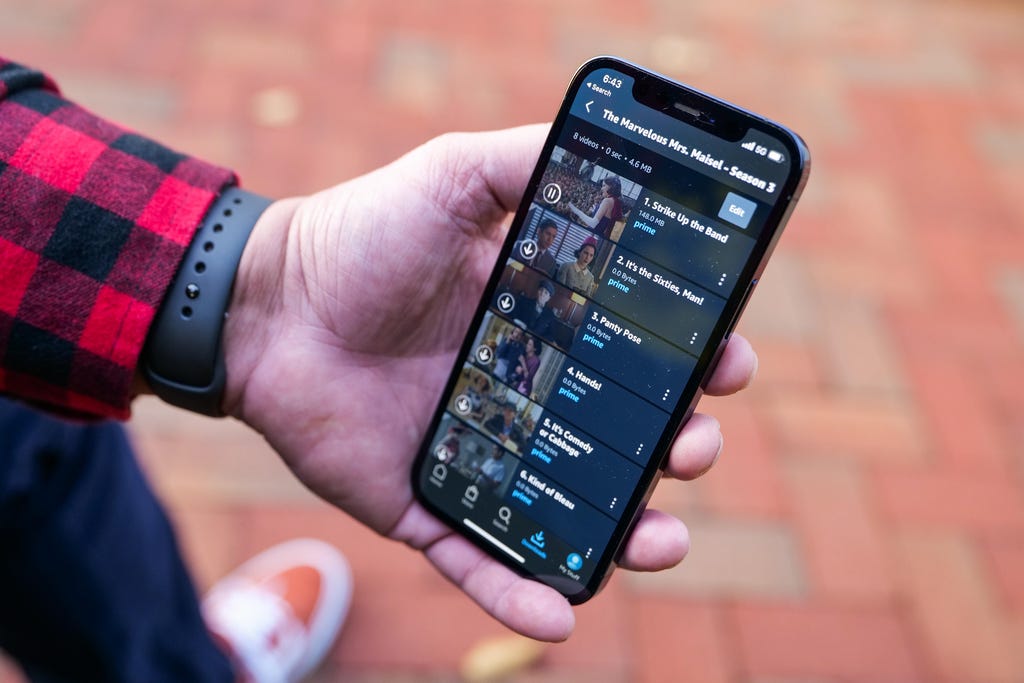
5G网络接入固然便捷,但电池消耗亦不容忽视。Patrick Holland/CNET
6. 精细调控5G连接数据使用量
若你对5G性能满意,不妨检查一项网络相关设置。前往设置 > 蜂窝网络 > 主号 > 数据模式,你将看到三个选项:允许更多5G数据、标准和低数据模式。
尽管下方有简短说明,但首个选项并未详尽阐述。据苹果支持文档,允许更多5G数据将提供高质量视频和FaceTime通话,并允许手机下载软件更新、高清流播Apple TV和Apple Music内容,同时助力第三方开发者优化各自应用。
默认设置因运营商和数据计划而异,请检查iPhone确保其符合你的偏好。
7. 防止应用杂乱主屏幕
App资源库便于快速查找和访问所有应用。尽管应用存放于此,但新下载应用亦会出现在主屏幕上。若你鲜少下载应用,这或许不成问题,但若频繁安装,它们将迅速使主屏幕杂乱无章。
要阻止下载应用出现在主屏幕上,请前往设置 > 主屏幕与App资源库,选择仅App资源库。若需查找应用,请向左滑动主屏幕直至到达App资源库。
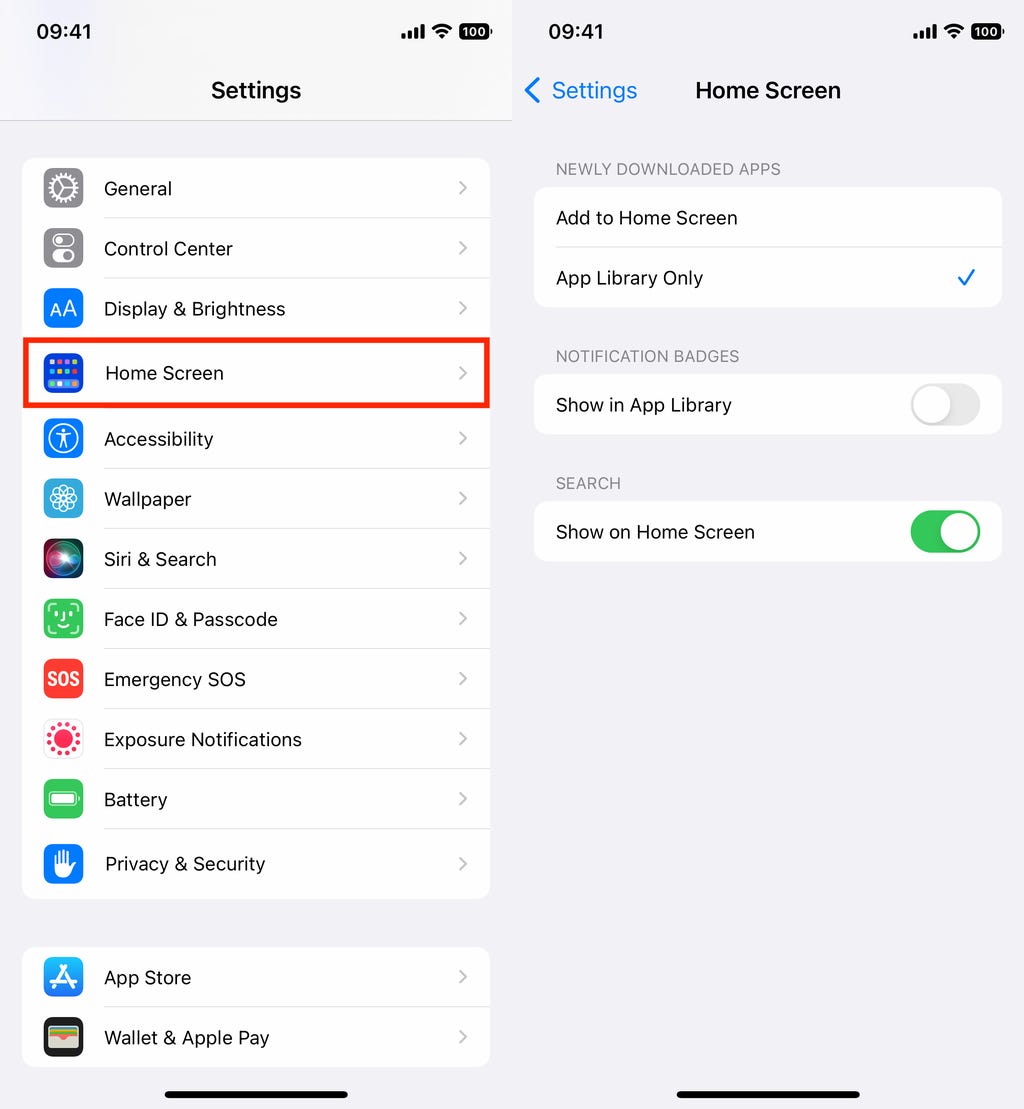
此设置将有效防止主屏幕杂乱无章。屏幕截图由Nelson Aguilar/CNET提供
8. 戴口罩解锁手机
在公共场合戴口罩时,使用苹果Face ID技术解锁iPhone或感不便。因脸部遮掩,Face ID难以运作。虽可输入密码解锁,但略显繁琐。
iOS允许你启用面部解锁功能,即便戴口罩亦可轻松解锁iPhone。此前,你需搭配Apple Watch方可实现此功能。
要使用Apple Watch解锁iPhone,请在iPhone上打开设置应用,进入Face ID与密码选项。向下滑动至用Apple Watch解锁部分(需连接Apple Watch方显示此设置),然后为与iPhone关联的任何手表启用该功能。
如果你的iPhone运行的是iOS 15.4或更高版本,即使不佩戴Apple Watch,也能在佩戴口罩时解锁手机。请前往设置应用,并开启Face ID与密码功能。在那里,你可以启用戴口罩使用Face ID选项。这一功能极为便利。

若Face ID失效,Apple Watch亦可解锁iPhone。Lisa Eadicicco/CNET
9. 将Safari地址栏移至顶部
几年前,Safari的地址栏被移至屏幕底部,这对手较小、难以触及屏幕顶部的人来说是一大福音。这一改动或许更为自然,因为它更靠近键盘和你通常放置拇指的位置,但对于习惯看到URL栏位于顶部的用户来说,可能会感到不便。
若你希望将地址栏移回屏幕顶部,请前往设置,点击Safari,然后在“标签页”子标题下选择单个标签页选项。
10. 在锁定屏幕上添加可用功能
有时你可能希望在手机锁定时也能随时查看某些信息。因此,苹果允许你启用一些功能而无需解锁设备,如通知中心、控制中心、回复消息的能力以及钱包应用。
要自定义你希望在锁定屏幕上访问的功能,请启动设置菜单,点击Face ID与密码,并在提示时输入密码。向下滚动至允许在锁定时访问部分,根据你的偏好切换滑块。
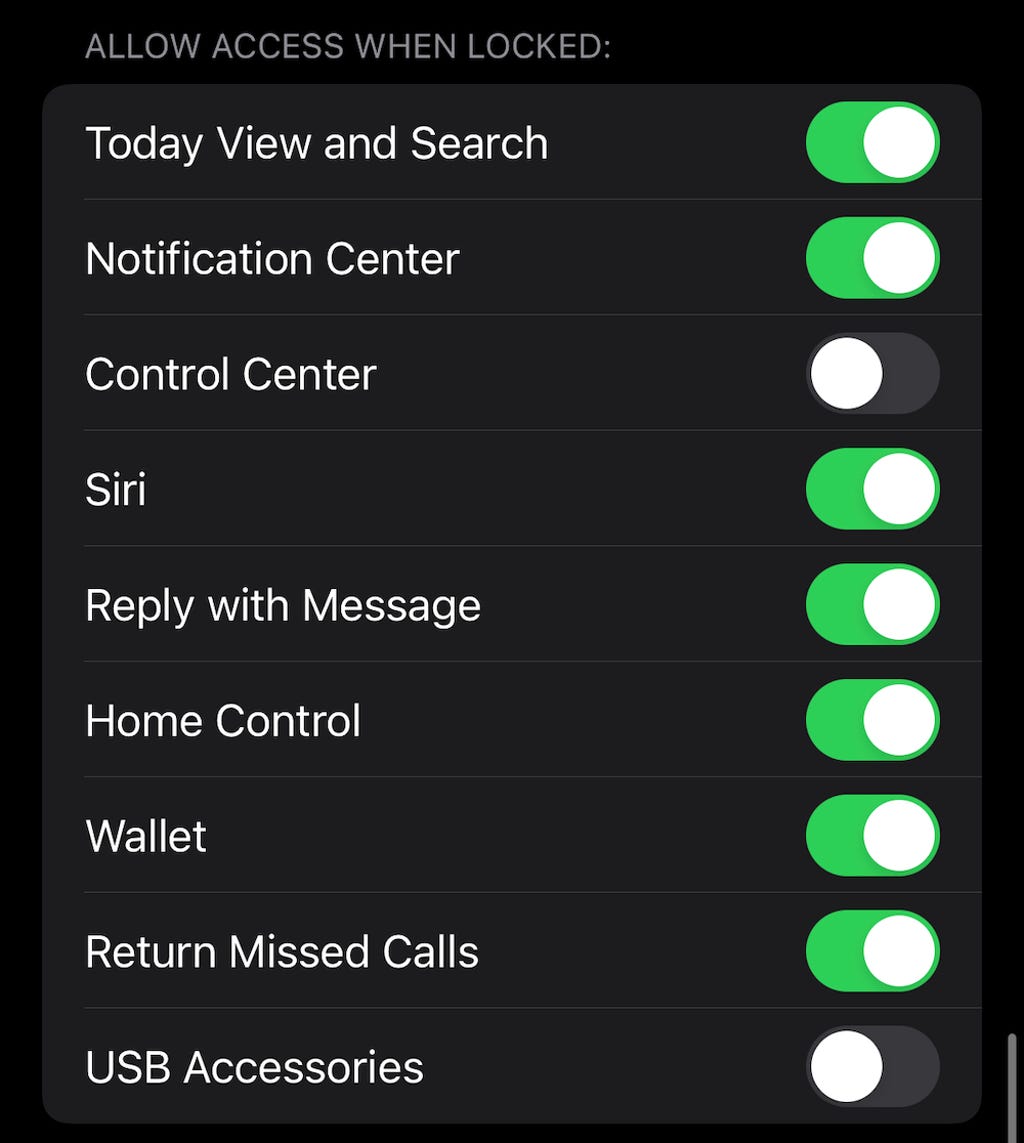
你可自由决定在手机锁定时访问哪些功能。屏幕截图由Lisa Eadicicco/CNET拍摄
11. 将你最喜爱的电子邮件应用或网页浏览器设为默认应用
不仅限于Safari。在iPhone上,你可以选择自己的默认应用,至少对于电子邮件和网页浏览是如此。这意味着当你点击链接或电子邮件发送按钮时,iPhone将自动启动你选择的网页浏览器或电子邮件提供商,而非Safari或Mail。
要设置默认应用,请打开设置菜单,选择你希望设为默认的应用(如Google Chrome或Outlook)。你应会看到一个标有默认邮件应用或默认浏览器应用的按钮。点击该选项,然后选择你偏好的应用,而非Safari或Mail。
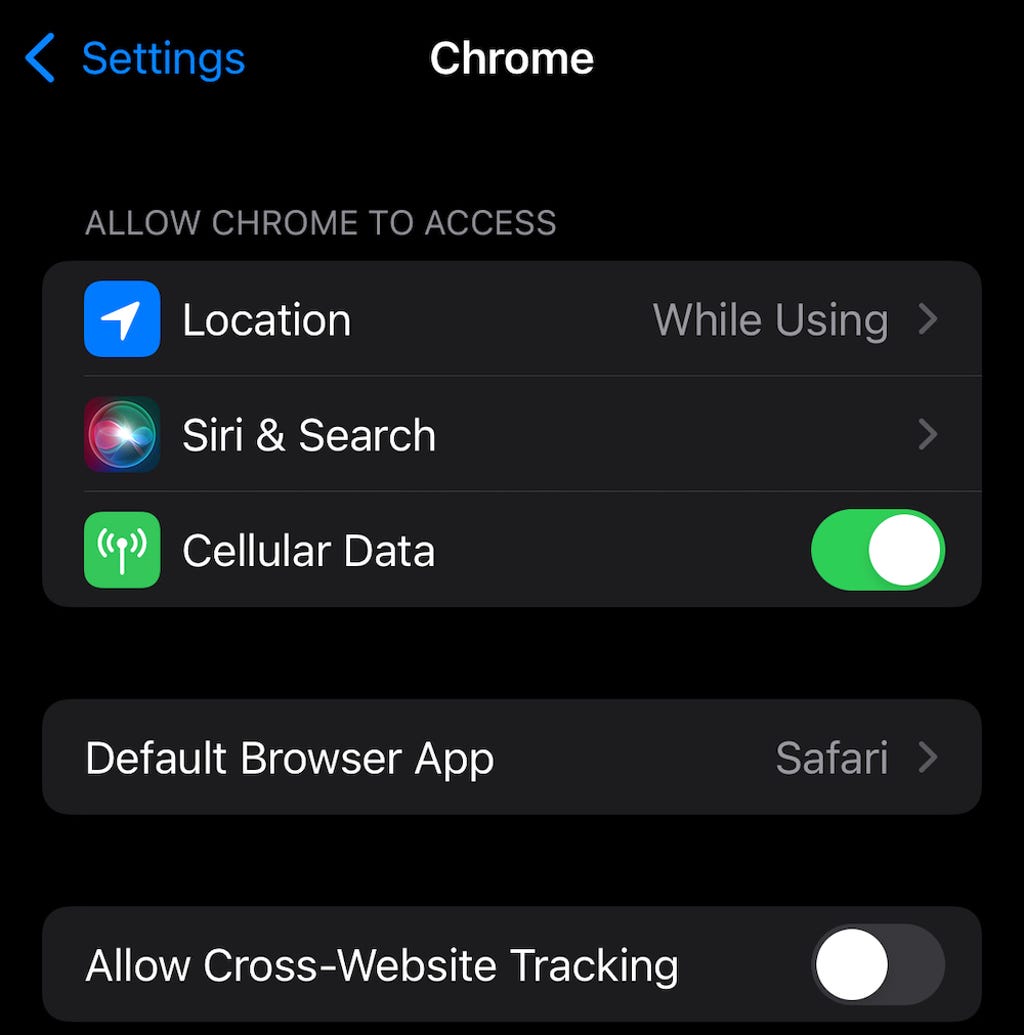
你无需再使用Safari或Mail作为默认应用。屏幕截图由Lisa Eadicicco/CNET拍摄
12. 在锁定屏幕上显示完整通知
初次体验苹果的Face ID技术时,你可能会注意到无法在锁定屏幕上查看新警报和通知的具体内容。例如,你不会看到谁发送了短信以及短信内容,而只会看到一个通用的“信息”警报。
默认情况下,所有配备苹果Face ID技术的iPhone都会隐藏警报内容,直至你拿起手机并解锁。这是一个我颇为喜爱的隐私功能,但我也理解它可能会令人不悦(我曾听闻一些读者和家人的抱怨)。
你可通过前往设置 > 通知 > 显示预览并选择始终来更改锁定屏幕上通知的显示方式。若你希望锁定屏幕上始终隐藏通知内容,则可选择从不。
13. 关闭(或开启)用于共享视频的HDR视频
iPhone可录制具有高动态范围(HDR)和杜比视界(Dolby Vision)的视频。这意味着你的视频通常更加明亮,色彩更为准确,对比度更高。这对某些人而言或许是理想之选,但如果你不希望视频自动调整,而是希望自行调整,则可禁用此功能。
你可通过进入设置 > 相机 > 录制视频并将HDR视频旁边的开关拨至关闭位置来关闭HDR视频。此后,所有视频均将以标准动态范围录制。
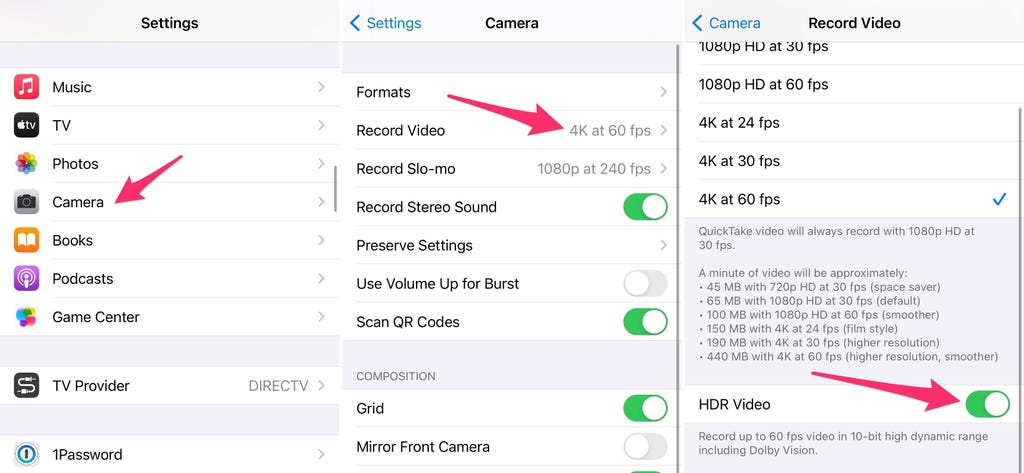
HDR视频效果卓越,但并非所有场合均适用。屏幕截图由Jason Cipriani/CNET提供
14. 使用精美壁纸自定义主屏幕
另一个你应进行的主屏幕调整涉及壁纸或背景。Apple拥有众多独具特色的自家壁纸。
在iPhone上打开设置应用,从列表中选择壁纸。确保“深色外观减弱壁纸”开关已开启(你将在壁纸的两个缩略图预览下方看到此开关)。现在,点击选择新壁纸,然后选择静态或实况。在每个壁纸底部附近寻找圆圈,它一半为黑色,一半为白色。
该圆圈表示壁纸具有浅色和深色模式版本,并将根据手机的系统状态自动更改。
若你对深色和浅色模式不感兴趣,亦可将实况壁纸设为背景。
在配备3D Touch的iPhone上,你可使用第三方应用在锁定屏幕上播放持续时间更长的“实况”照片。GIF由Patrick Holland/CNET提供
15. 开启深色模式以节省电池电量
谈及深色模式,若你不希望反复调整屏幕亮度,可使用手机的专用深色模式。深色模式通常会将应用中的所有白色背景转换为黑色背景,因此手机能够因深色背景而节省电池电量。
通过进入设置 > 显示与亮度并选择屏幕顶部的深色选项来开启它。你亦可只需从iPhone的右上角向下滑动,然后点击控制中心中的深色模式图标。
Apple的应用将自动切换至深色配色方案,大多数第三方应用亦已采用此功能。
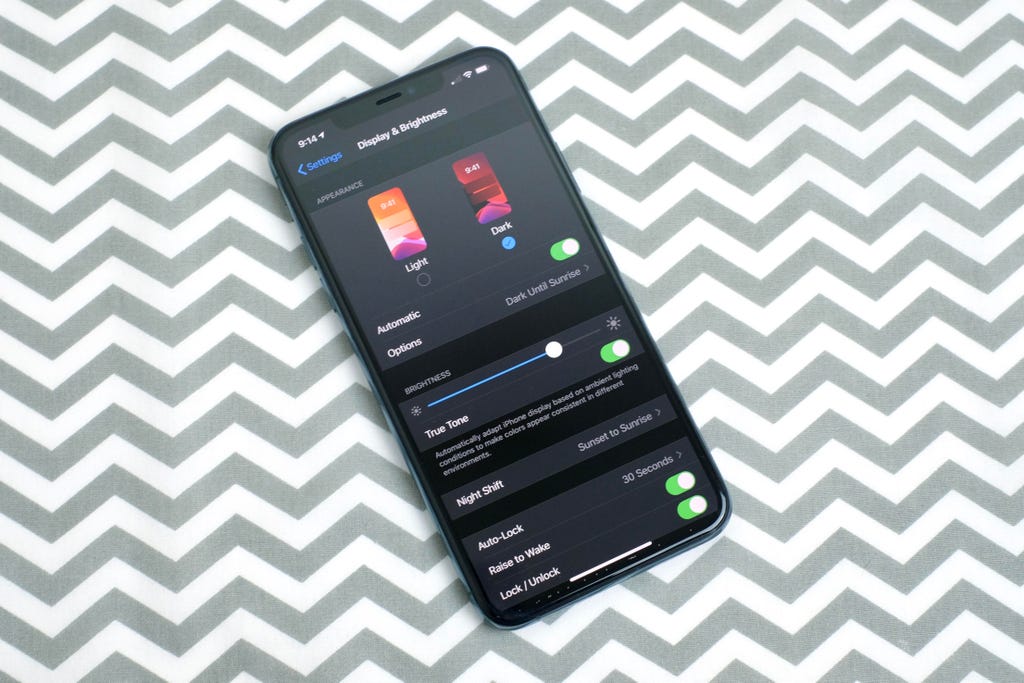
iPhone上的深色模式视觉效果确实不俗。Jason Cipriani/CNET
16. 使用专注模式管理通知
我们每天都会收到大量通知,但并非所有通知都始终相关。这正是Apple引入专注模式的原因。可将其视为针对特定情境定制的自定义“勿扰”功能。
专注模式会阻止不相关的提醒,同时允许来自重要人员和应用的通知通过,以免你错过任何内容。你可为特定情境设置不同类型的专注模式。
Apple目前提供“勿扰”、“个人”、“睡眠”、“工作”、“驾驶”、“健身”、“游戏”、“正念”和“阅读”选项,但你亦可创建自己的自定义模式。你可安排专注模式,以便在需要时自动开启,并在应用中显示你的状态,以便他人知晓你已静音通知。
要开始操作,请打开设置菜单,点击专注,然后选择其中一个可用选项来设置你的通知偏好设置。点击右上角的加号(+)符号以添加新的专注模式。
17. 放大或缩小屏幕文本
只需在iPhone屏幕上轻触几下,即可调整字体大小,使其更易于阅读。打开设置,然后转至显示与亮度 > 文字大小,你可使用滑块直至对字体大小满意为止。为获得更佳效果,你可开启粗体文本(它位于文字大小按钮的正下方)。
18. 为Face ID添加备用外观
Apple的面部识别功能Face ID每次扫描时都会不断学习你面部的不同特征。若你发现Face ID无法始终识别你,请尝试备用外观选项。
转至设置 > 面容ID与密码 > 输入PIN码 > 设置替用外貌,然后按照流程再次注册面部。

Face ID并不总是能正确识别。Óscar Gutiérrez/CNET
19. 禁用自动亮度以延长电池续航时间
iPhone的屏幕亮度设置对电池寿命有着重要影响。默认情况下,iOS会根据环境光传感器检测到的光线自动调整屏幕亮度。若想完全掌控亮度,可禁用自动亮度功能,这样亮度将保持在你设定的水平,直到你再次调整。
进入设置 > 辅助功能 > 显示与文字大小,在页面底部,你会找到一个用于关闭自动亮度调节的开关。
此后,每当需要调整屏幕亮度时,只需在有主屏幕的iPhone上从屏幕底部向上滑动打开控制中心,或在配备Face ID的iPhone上从右上角向下滑动即可。
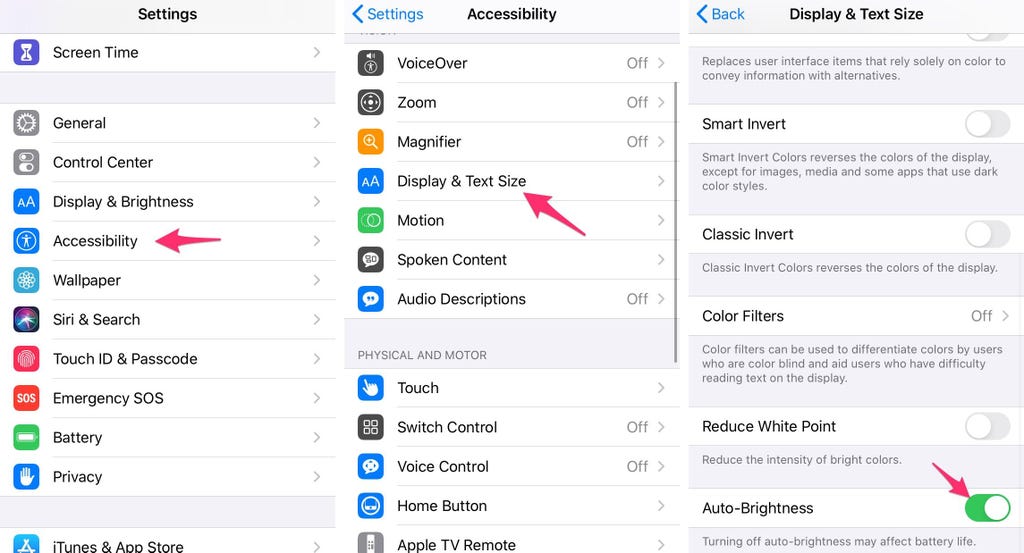
保持屏幕暗淡以节省电池电量。屏幕截图由Jason Cipriani/CNET提供
20. 优化隐私设置
首次使用iPhone设置各类应用时,系统会弹出大量提示,要求你允许访问个人信息,从位置追踪到Apple Health信息或相机胶卷等。
虽然为了快速使用应用,你可能会习惯性地批准所有请求,但请花几分钟时间浏览隐私设置,定制每个应用可以或不能访问的内容。以下两个步骤将引导你完成整个隐私设置流程。
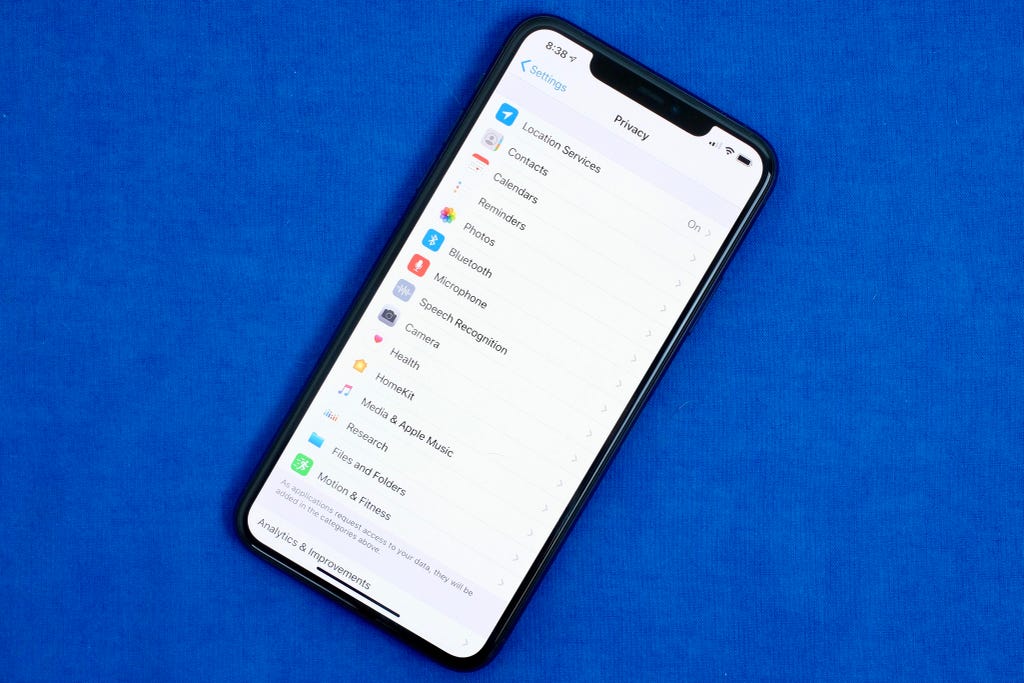
Apple将所有隐私控制集中在一个位置。Jason Cipriani/CNET
21. 利用控制中心快速访问应用
iPhone的控制中心不仅是快速更换歌曲、开启飞行模式、连接Wi-Fi或启动计时器的便捷工具,其功能远不止于此。通过简单的滑动和点击,你可以迅速打开手电筒、查看计时器或开始屏幕录制。
进入设置 > 控制中心来自定义控制中心中的应用和功能。点击红色减号按钮删除选项,或选择绿色加号按钮添加选项。使用屏幕右侧的三行图标拖动功能进行排序。
我个人喜欢快速访问钱包应用以及低功耗模式和深色模式的切换。
提醒一下,若你使用的是带主屏幕的iPhone(如iPhone SE),可从屏幕底部向上滑动打开控制中心;若使用的是配备Face ID的iPhone,则需从屏幕右上角(电池图标所在位置)向下滑动。
控制中心潜力无限,只需简单自定义。GIF由Jason Cipriani/CNET提供
22. 使用通知摘要整理提醒
为了帮助你管理iOS中的通知,Apple首先推出了通知摘要功能。你可以将不紧急的提醒安排在一天中的特定时间以捆绑形式接收,避免它们在主屏幕上堆积。
重要的通知(如电话、直接消息和其他时间敏感的通知,如Uber或Lyft行程状态)仍会即时显示。
要尝试此功能,请进入设置,点击通知,然后选择定时摘要。
23. 更改Siri的声音
若你最近设置了新iPhone,可能会注意到Siri不再默认使用女声。相反,系统会询问你希望使用哪种Siri声音,包括几个较新的选项。一旦做出选择,Apple将在所有与你的Apple ID关联的设备上更改Siri的声音。
通过进入设置 > Siri与搜索 > Siri声音可查看声音选项。欲了解更多信息,请查看我们关于更改Siri声音的完整指南。此外,Apple还为英语使用者添加了中性Siri声音选项。
专业的iPhone电池使用技巧
无论你开启或关闭多少设置,电池寿命始终是个问题,特别是当你外出且无法随时使用快充时。若你经常外出且需要电量支持,不妨考虑这款经济实惠且轻便的MagSafe充电器,它能在短短30分钟内将你的iPhone从0%充电至50%。
详情
欲了解更多信息,请查看iPhone上你应该了解的17个隐藏功能以及你可以采取一些措施来改善的恼人iPhone功能。